Annonse
 Oppgradering til et nytt operativsystem har mange fordeler. Nytt skinnende grafisk grensesnitt, flere funksjoner, og hvis det fulgte med en ny datamaskin, vil du også nyte en forbedret ytelse. Dessverre starter problemene når du prøver å koble til eksterne enheter.
Oppgradering til et nytt operativsystem har mange fordeler. Nytt skinnende grafisk grensesnitt, flere funksjoner, og hvis det fulgte med en ny datamaskin, vil du også nyte en forbedret ytelse. Dessverre starter problemene når du prøver å koble til eksterne enheter.
Da du kjøpte den skriveren, het Windows Vista sannsynligvis fortsatt Longhorn, og ingen forventet at Windows 7 skulle følge så raskt. Ganske forventningsfullt leverte ikke produsenten en driver som var kompatibel med den nye Windows-flåten. Det blir verre når Windows ikke gjenkjenner enheten din fordi den respektive driveren ikke er inkludert. Er det slutten?
Definitivt ikke. Det er flere kilder å henvende seg til for Windows Vista- og Windows 7-skriverdrivere. Den respektive maskinvareprodusenten bør være nummer én på listen din, etterfulgt av nettstedene som jeg introduserer nedenfor. Bare hvis et utvidet nettsøk etter en kompatibel driver ikke gir noe resultat, bør du vurdere å gi opp den for tidlig gamle skriveren din og investere i en ny.
Hvis du ikke har oppgradert til Windows 7 ennå, besøk kompatibilitetssenteret for å se om skriveren din er kompatibel med Windows 7. Bytt til > Maskinvare fane, hold musen over > Skrivere og skannere, og begynn å klikke deg videre til riktig kategori. Du finner en liste over kompatible skrivere sortert etter produsent.
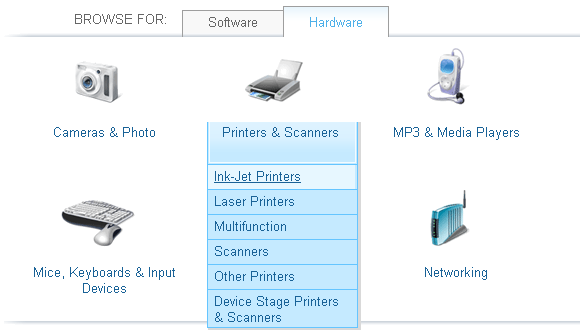
USB-skrivere
Prøver du å installere en USB-skriver på Windows 7? Prøv alltid å koble skriveren til datamaskinen, uavhengig av hva produsentens instruksjoner sier. Når enheten er koblet til via USB, vil Windows 7 oppdage maskinvaren og forsøke å installere den. Det er da du vil se om Windows er i stand til å finne driveren på egen hånd.
Merk at du ofte kan bruke Windows Vista-drivere på Windows 7 siden de to operativsystemene er basert på samme 'arkitektur'.
Produsentens nettsteder
Hvis skriveren din ikke er oppført som kompatibel med Windows 7, og hvis plug-and-play-installasjonen ikke fungerte, bør du henvende deg til produsenten. Her er en liste over de mest populære skriverprodusentene med en lenke til deres drivernedlastingsside, der det er mulig:
- Hewlett Packard – Skriv inn produktnavn/nummer. Sørg for å sjekke tilleggsinformasjonen, for eksempel hvordan du installerer driveren eller feilsøkingsveiledninger.
- Canon – Velg din geografiske plassering fra kartet, og klikk deretter på > Support og drivere lenke øverst til høyre og klikk deg frem til ditt eget produkt. Når du er der, kan du velge operativsystemet ditt fra en rullegardinmeny.
- Epson – Velg posisjonen din fra kartet, finn > Drivere og støtte lenke i toppmenyen, skriv inn produktnavnet i > Produktsøker felt eller visuelt bla etter kategori og enhet.
- Lexmark – Klikk på > Velg ditt produkt og bla visuelt gjennom kategorien og enhetene eller skriv inn produktnavnet direkte.
- Bror – > Velg produktgruppe deretter > Velg modell og klikk > Utsikt for å se tilgjengelige drivere og informasjon.
- Dell – Velg din plassering fra rullegardinmenyen øverst til venstre. Velg deretter støttekategorien din og naviger deg til produktet ditt. Legg merke til > Drivere og nedlastinger kategori i menyen til venstre. Klikk på > Drivere hjem og > Velg modell for å fortsette til skriverkategorien og en liste over enheter.
Å finne en sjåfør er ikke rakettvitenskap. Windows er imidlertid ikke Linux, så hvis produsentens nettsted ikke har en kompatibel driver, er sjansen liten for at du finner driveren et annet sted. Det er likevel verdt å se. Den siste utveien for å finne en kompatibel driver er følgende to nettsteder og et vanlig gammelt Google-søk.
På denne nettsiden kan du søke etter enhetsmodellnavn og -nummer for å finne tilgjengelige drivere. Du kan også bla etter produsent eller enhet for raskt å komme til kilden. Det er et flott verktøy ikke bare for å finne skriverdrivere, men også for å oppdatere alle maskinvaredrivere på systemet ditt.
EN stor ulempe er at mange sjåfører ikke er gratis. Imidlertid vil du i det minste vite at en sjåfør er der ute. Og hvis det finnes en gyldig driver, er sjansen stor for at du kan få den gratis et sted.
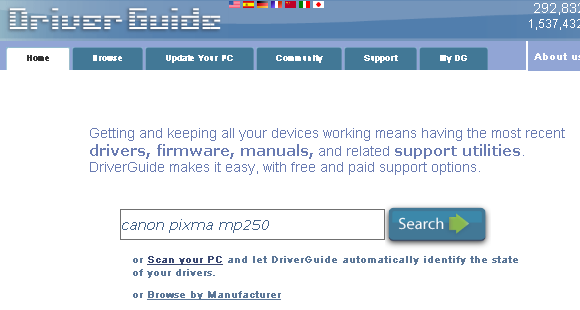
Som den forrige ressursen, vil denne siden finne driverne dine for all slags maskinvare. Du kan bla gjennom indeksen deres etter kategori eller selskap. Nedenfor er et eksempel på et sjåførsøkeresultat etter å ha bestått CAPTCHA-testen. Nedlastinger fra denne siden er vanligvis gratis.
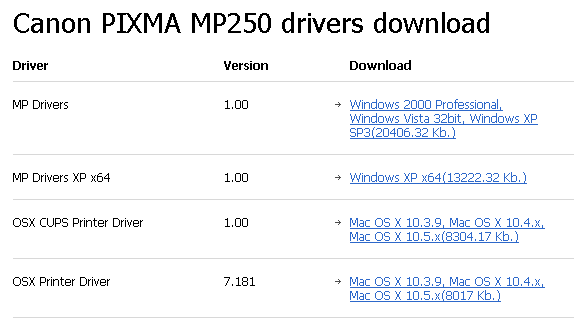
Til slutt, hvis ingen av ressursene ovenfor visste om en Windows 7-driver for skriveren din, kan du fortsatt søke på Google og håpe på et lite mirakel. Jeg håper imidlertid at du fant driveren du lette etter og nå lurer på hvordan du installerer den. I tilfelle du sitter fast, dette Ressurs for Windows 7-skriverdrivere fra iYogi burde hjelpe.
Er du ny på Windows 7? Vil du vite mer? Ta en titt på følgende relaterte ressurser:
- De vanligste Windows 7-kompatibilitetsproblemene De vanligste Windows 7-kompatibilitetsproblemene Les mer av Matt
- Slik fjerner du enkelt gamle drivere fra Windows Slik fjerner du enkelt gamle drivere fra WindowsIkke bare beholder Windows tidligere driverversjoner for gjeldende enheter, det lagrer også drivere for enheter du sluttet å bruke for lenge siden. Vi viser deg hvordan du rydder opp i gamle drivere fra systemet ditt. Les mer av Matt
- 4 Vanlige Windows 7-problemer og rettelser 4 Vanlige Windows 7-problemer og rettelser Les mer av Karl
Var noen av ressursene ovenfor nyttige? Hvordan løste du ditt Windows 7-skriverdriverdilemma? Hvor fant du sjåføren din?
Tina har skrevet om forbrukerteknologi i over et tiår. Hun har en doktorgrad i naturvitenskap, et diplom fra Tyskland og en MSc fra Sverige. Hennes analytiske bakgrunn har hjulpet henne til å utmerke seg som teknologijournalist ved MakeUseOf, hvor hun nå administrerer søkeordforskning og -operasjoner.
